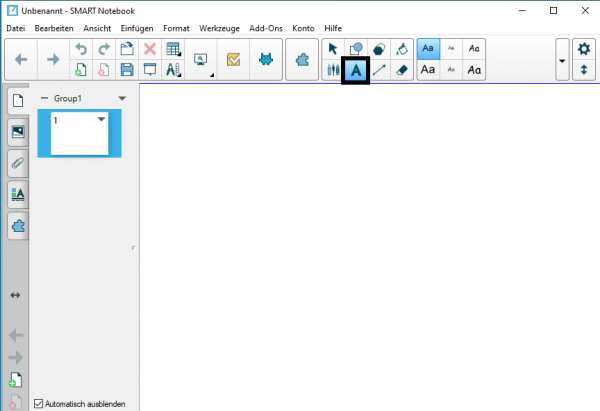Metainformationen zur Seite
Vorbereitung: Grafiken und Texte einfügen
Tipp
Grafiken und Textfelder sind in der SMART-Notebooksoftware Objekte. Diese können Sie mit dem grauen Punkt unten rechts in ihrer Größe ändern oder mit dem Punkt über dem Objekt drehen. Auch Verschieben ist möglich. Hinter dem kleinen Pfeil oben rechts am Objekt befindet sich ein Menu mit weiteren Funktionen.
Grafiken einfügen
Über das Menu „Einfügen“ können Sie z.B. auf Ihrem Gerät gespeicherte Bilder in die SMART-Notebooksoftware integrieren.
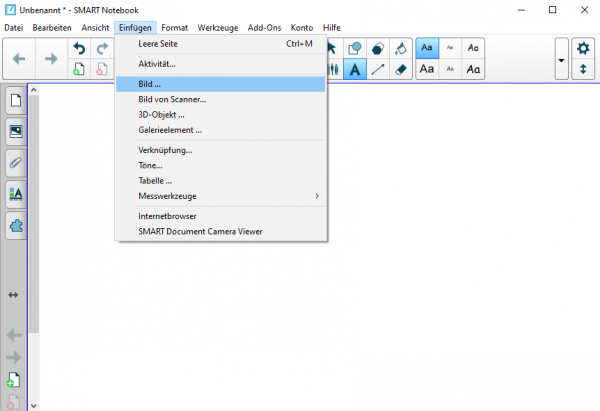
So könnte das Ergebnis aussehen:
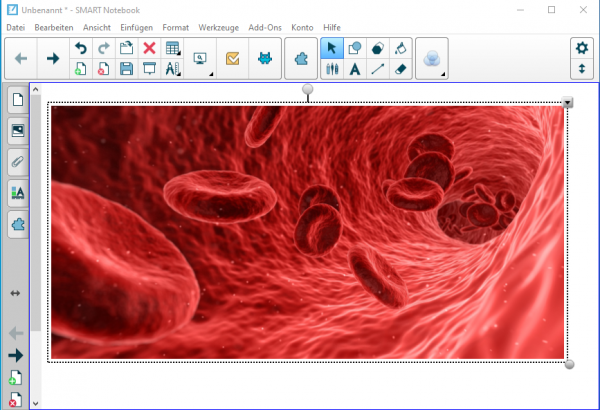
Tipp
Eine sehr gute Quelle für Bilder mit einer für den Unterricht sehr liberalen Lizenz ist Pixabay. Seien Sie trotzdem fair und geben Sie den Fotografen bei Weiterverwendung mit an - obwohl das rechtlich nicht notwendig ist.